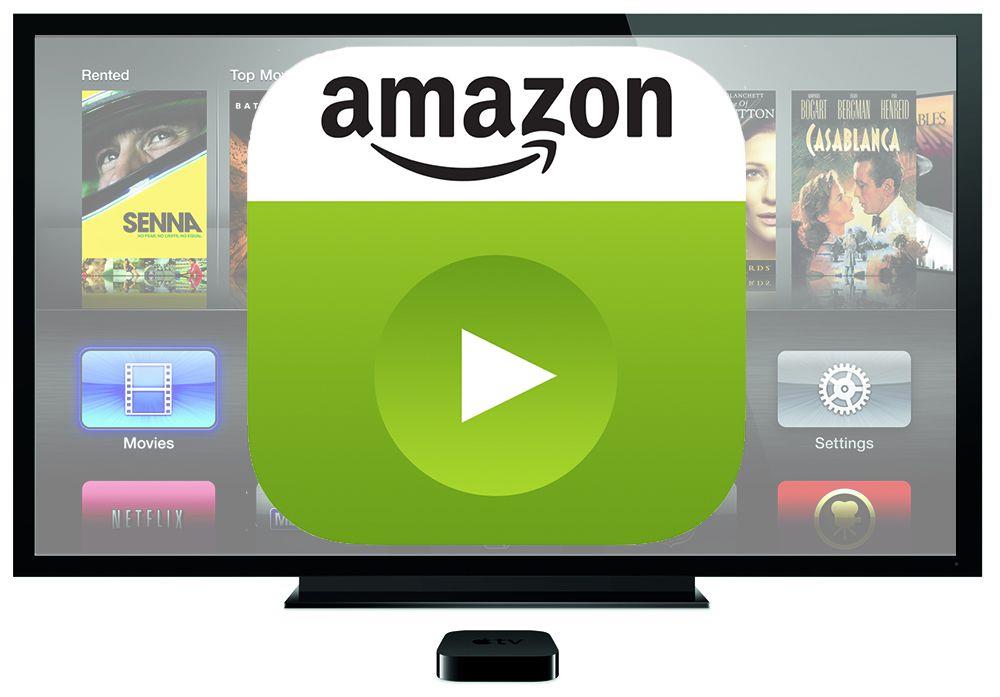Mail macOS pozwala skonfigurować kilka wychodzących serwerów poczty e-mail.
Na przykład, być może ustawienia serwera nie są już odpowiednie dla twoich kont e-mail, a może są stare i zepsute lub były błędnie wpisane.
Bez względu na powód, możesz usunąć ustawienia SMTP w mailu macOS, korzystając z łatwych do wykonania kroków.
Jak usunąć ustawienia serwera SMTP w mailu macOS
- Po otwarciu Mail przejdź do Mail>Preferencje … pozycja menu.
- Przejdź do zakładki Konta.
- Stamtąd otwórz kartę Ustawienia serwera.
- Obok „Konto poczty wychodzącej: ” kliknij / dotknij rozwijane menu i wybierz opcję Edytuj listę serwerów SMTP ….
- Wybierz pozycję i wybierz przycisk minus w dolnej części ekranu lub wybierz opcję o nazwie Usuń serwer, jeśli ją widzisz.
- W zależności od wersji programu Mail, naciśnij przycisk OK lub Gotowe, aby powrócić do poprzedniego ekranu.
- Możesz teraz zamknąć wszystkie otwarte okna i wrócić do Poczty.
Jak usunąć ustawienia serwera SMTP w starszych wersjach Mac Mail
W wersjach Mail przed wersją 1.3 rzeczy wyglądają nieco inaczej.
Chociaż wydaje się, że nie ma oczywistego sposobu na usunięcie serwera SMTP, tak jak w nowszych wersjach, istnieje plik XML, który przechowuje te ustawienia, które możemy otworzyć i edytować.
- Upewnij się, że Mail jest zamknięty.
- Otwórz Finder i wejdź do menu Go, a następnie do menu Go to Folder …
- Skopiuj / wklej ~ / Library / Preferences / w tym polu tekstowym.
- Wyszukaj com.apple.mail i otwórz go przy pomocy TextEdit.
- W tym pliku wyszukaj DeliveryAccounts. Znajdź>Znajdź … opcję.
- Usuń wszystkie serwery SMTP, które chcesz usunąć.
- Zapisz plik PLIST przed wyjściem z TextEdit.
- Otwórz program Mail, aby potwierdzić, że serwery SMTP zostały usunięte.